Menedżer właściwości PropertyManager Kamera
Menedżer właściwości PropertyManager Kamera steruje poniższymi właściwościami wybranej kamery.
 Możemy również przeciągać kamerę, cel oraz pole widzenia w obszarze graficznym, gdy menedżer właściwości PropertyManager jest otwarty.
Możemy również przeciągać kamerę, cel oraz pole widzenia w obszarze graficznym, gdy menedżer właściwości PropertyManager jest otwarty.
Typ kamery
Należy wybrać jedną z poniższych opcji:
Skierowana na cel. Gdy przeciągniemy kamerę lub ustawimy inne właściwości, kamera pozostanie skierowana na punkt docelowy.
Ruchoma. Kamera nie jest zablokowana na punkt docelowy i może poruszać się w dowolne miejsce.
Pokaż sterowanie numeryczne. Pokazuje pola numeryczne dla pozycji celu i kamery. Kiedy opcja ta nie jest zaznaczona, należy wybrać pozycje klikając w obszarze graficznym.
Wyrównaj triadę z kamerą (dostępne kiedy wybrana jest opcja Ruchoma). Wyrównuje triadę z orientacją kamery. Kiedy opcja ta nie jest zaznaczona, triada jest wyrównana z globalnym układem współrzędnych.
Zablokuj pozycję kamery za wyjątkiem edycji. Wyłącza polecenie Widok (Obróć, Przesuń, itd.) w widokach kamery za wyjątkiem edycji widoków kamery.
Punkt docelowy
(Dostępne kiedy wybrano Skierowana na cel).
 Aby przeciągać punkt docelowy po wybraniu punktu docelowego wg wyboru, należy nacisnąć klawisz Ctrl i przeciągnąć. Opcja Cel wg wyboru zostanie odznaczona, a wybór wyłączony, lecz odniesienie zostanie zachowane. Jeżeli ponownie wybierzemy opcję Cel wg wyboru, punkt docelowy powróci do wyboru.
Aby przeciągać punkt docelowy po wybraniu punktu docelowego wg wyboru, należy nacisnąć klawisz Ctrl i przeciągnąć. Opcja Cel wg wyboru zostanie odznaczona, a wybór wyłączony, lecz odniesienie zostanie zachowane. Jeżeli ponownie wybierzemy opcję Cel wg wyboru, punkt docelowy powróci do wyboru.
Procent odległości wzdłuż wybranej krawędzi/linii/krzywej  . Jeżeli wybierzemy krawędź, linię lub krzywą jako punkt docelowy, należy wpisać wartość, przesunąć suwak lub przeciągnąć punkt docelowy w obszarze graficznym, aby ustalić odległość punktu docelowego wzdłuż wybranego elementu.
. Jeżeli wybierzemy krawędź, linię lub krzywą jako punkt docelowy, należy wpisać wartość, przesunąć suwak lub przeciągnąć punkt docelowy w obszarze graficznym, aby ustalić odległość punktu docelowego wzdłuż wybranego elementu.
Aby numerycznie określić punkt docelowy, w części Typ kamery, należy wybrać Pokaż sterowanie numeryczne. Wyczyścić Cel wg wyboru, a następnie ustawić wartości względem początku układu współrzędnych dla:
Cel X  .
.
Cel Y  .
.
Cel Z  .
.
Pozycja kamery
 Aby przeciągać punkt kamery po wybraniu pozycji wg wyboru, należy nacisnąć klawisz Ctrl i przeciągnąć. Opcja Pozycja wg wyboru zostanie odznaczona, a wybór wyłączony, lecz odniesienie zostanie zachowane. Jeżeli ponownie wybierzemy opcję Pozycja wg wyboru, pozycja kamery powróci do wyboru.
Aby przeciągać punkt kamery po wybraniu pozycji wg wyboru, należy nacisnąć klawisz Ctrl i przeciągnąć. Opcja Pozycja wg wyboru zostanie odznaczona, a wybór wyłączony, lecz odniesienie zostanie zachowane. Jeżeli ponownie wybierzemy opcję Pozycja wg wyboru, pozycja kamery powróci do wyboru.
Procent odległości wzdłuż wybranej krawędzi/linii/krzywej  . Jeżeli wybierzemy, krawędź linię lub krzywą jako pozycję kamery, należy wpisać wartość, przesunąć suwak lub przeciągnąć punkt kamery w obszarze graficznym, aby ustalić odległość punktu kamery wzdłuż wybranego elementu.
. Jeżeli wybierzemy, krawędź linię lub krzywą jako pozycję kamery, należy wpisać wartość, przesunąć suwak lub przeciągnąć punkt kamery w obszarze graficznym, aby ustalić odległość punktu kamery wzdłuż wybranego elementu.
Sferyczne. Jeżeli opcja Pozycja wg wyboru nie jest zaznaczona, a opcja Sferyczne jest wybrana, pozycję kamery należy określić numerycznie, ustawiając wartości względem celu, w oparciu o kulę wokół osi Z, przy punkcie zerowym znajdującym się w celu:
Odległość od celu  .
.
Długość geograficzna względem celu  .
.
Szerokość geograficzna względem celu  .
.
Kartezjańskie. Jeżeli opcja Pozycja wg wyboru nie jest zaznaczona, a opcja Kartezjańskie jest wybrana, pozycję kamery należy określić numerycznie, ustawiając wartości względem początku układu współrzędnych modelu:
Kamera X  .
.
Kamera Y  .
.
Kamera Z  .
.
Obrót kamery
Definiuje orientację i kierunek kamery.
Jeżeli wybrano Ruchoma w Typ kamery:
Odchylenie w poziomie (bok-bok)  Należy wpisać wartości lub przenieść suwak, aby określić kąt odchylenia kamery w poziomie (bok-bok).
Należy wpisać wartości lub przenieść suwak, aby określić kąt odchylenia kamery w poziomie (bok-bok).
Nachylenie w pionie (góra-dół)  Należy wpisać wartość lub przenieść suwak, aby określić kąt odchylenia kamery do góry lub do dołu.
Należy wpisać wartość lub przenieść suwak, aby określić kąt odchylenia kamery do góry lub do dołu.
Przechył boczny (skręcenie)  (dostępne kiedy wyczyszczono Ustaw przechył boczny wg wyboru). Należy wpisać wartość lub przenieść suwak, aby określić kąt przechyłu bocznego kamery.
(dostępne kiedy wyczyszczono Ustaw przechył boczny wg wyboru). Należy wpisać wartość lub przenieść suwak, aby określić kąt przechyłu bocznego kamery.
Jeżeli wybrano Skierowana na cel w Typ kamery:
Ustaw przechył boczny wg wyboru. (Dostępne jeśli wybrano Skierowana na cel). Należy wybrać linię, krawędź, ścianę lub płaszczyznę, aby zdefiniować kierunek pionowy kamery. Jeżeli wybierzemy linię lub krawędź, to definiują one kierunek pionowy kamery. Jeśli wybrana zostanie ściana lub płaszczyzna, linia normalna do tej płaszczyzny definiuje kierunek pionowy.
Odwróć kierunek (dostępne kiedy wybrano Ustaw przechył boczny wg wyboru określono kierunek w górę). Odwraca kamerę 180°.
Pole widzenia
Pole widzenia określa wielkość obiektywu.
Perspektywa. Dodaje perspektywę (widok normalnie widziany przez oko) do widoku z kamery.
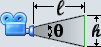
Ustawienia standardowego obiektywu. Należy wybrać z listy obiektywów (35 mm Wide Angle (szerokokątny), 50 mm Standard (standardowy), 135 mm Telephoto (długoogniskowy), itp.). Jeżeli wybierzemy Niestandardowy, należy określić kąt w Kącie widoku.
Kąt widoku  . Należy wpisać kąt lub przemieścić suwak. Wysokość prostokąta zmienia się wraz ze zmianą kąta widoku.
. Należy wpisać kąt lub przemieścić suwak. Wysokość prostokąta zmienia się wraz ze zmianą kąta widoku.
Wysokość prostokąta widoku  . Ustawia wysokość prostokąta widoku. Kąt widoku zmienia się wraz ze zmianą wysokości.
. Ustawia wysokość prostokąta widoku. Kąt widoku zmienia się wraz ze zmianą wysokości.
Odległość do prostokąta widoku  . Ustawia odległość od prostokąta widoku. Kąt widoku zmienia się wraz ze zmianą odległości.
. Ustawia odległość od prostokąta widoku. Kąt widoku zmienia się wraz ze zmianą odległości.
Współczynnik kształtu (szerokość : wysokość). Należy ustawić proporcję poprzez wpisanie lub wybranie z listy. Formaty te są równoważne:1.33, 4 : 3,4 / 3, 4 x 3. Widok z kamery (prawe okienko ekranu) pokazuje kształt i obszar modelu, który jest widoczny dla kamery.
Przeciągnij współczynnik proporcji. Kiedy opcja ta jest włączona, można zmienić współczynnik kształtu przeciągając prostokąt Pola widzenia w obszarze graficznym. Kiedy opcja ta jest wyłączona, przeciąganie zmienia tylko skalę.
Głębia ostrości

|
Głębia ostrości. Głębia ostrości określa obszar, w którym obiekty są ostre. W obszarze graficznym pojawiają się płaszczyzny wskazujące płaszczyznę fokusu oraz płaszczyzny po obydwu stronach płaszczyzny fokusu, odpowiadające w przybliżeniu utracie ostrości. Części modelu przecinające płaszczyznę fokusu są ostre.
Fokus wg wyboru. Należy kliknąć w obszarze graficznym, aby wybrać odległość od płaszczyzny fokusu. Następnie można ustawić odległość od płaszczyzny fokusu do płaszczyzny utraty ostrości.
Odległość do płaszczyzny dokładnego fokusu  . Jeżeli opcja Fokus wg wyboru nie jest zaznaczona, należy ustawić odległość od płaszczyzny fokusu. . Jeżeli opcja Fokus wg wyboru nie jest zaznaczona, należy ustawić odległość od płaszczyzny fokusu.
Przybliżona odległość od płaszczyzny fokusu do utraty fokusu  . Ustawia odległość od płaszczyzny do płaszczyzn (po obydwu stronach płaszczyzny fokusu), odpowiadających w przybliżeniu utracie ostrości. Płaszczyzny utraty ostrości nie są oddalone jednakowo od płaszczyzny fokusu, ponieważ mniejsza liczba pikseli służy do wyświetlenia obiektu w większej odległości gdy obiekt ten znajduje się bliżej kamery. Ustawienie odległości utraty ostrości nie jest dokładne, lecz określenie tej odległości zapewnia powtarzalność wyników. . Ustawia odległość od płaszczyzny do płaszczyzn (po obydwu stronach płaszczyzny fokusu), odpowiadających w przybliżeniu utracie ostrości. Płaszczyzny utraty ostrości nie są oddalone jednakowo od płaszczyzny fokusu, ponieważ mniejsza liczba pikseli służy do wyświetlenia obiektu w większej odległości gdy obiekt ten znajduje się bliżej kamery. Ustawienie odległości utraty ostrości nie jest dokładne, lecz określenie tej odległości zapewnia powtarzalność wyników. |

|